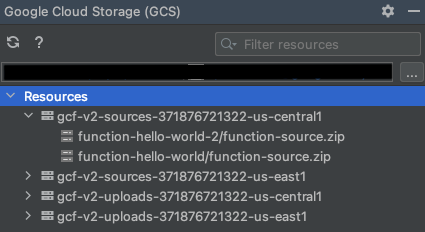Cloud Code for IntelliJ を使用して Cloud Storage でリソースをブラウジングする
このドキュメントでは、IDE から Cloud Storage のリソースをブラウジングする方法について説明します。
Google Cloud Storage(GCS)ツール ウィンドウでリソースをブラウジングするには、次のタスクを実行します。
[Tools] > [Google Cloud Code] > [Cloud Storage ブラウザ] を選択します。
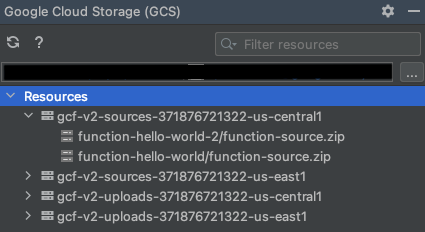
[Google Cloud Storage(GCS)] ツール ウィンドウで、プロジェクトを検索して選択します。
プロジェクトのリソースのリストで、バケットに対応する矢印を開いて、その内容を表示します。
ツール ウィンドウの上部にある [リソースのフィルタ] 検索バーを使用してリソースを検索することもできます。
バケットにアイテムが含まれている場合、バケットを開くとアイテムが入力されます。
バケット名またはバケット内のファイルをコピーするには、バケットまたはファイルを右クリックして、[リソース名をコピー] をクリックします。
サポートを受ける
IntelliJ IDE でフィードバックを送信するか、問題を報告するには、[
Tools] > [
Cloud Code] > [
Help / About] > [
Submit feedback or report an issue] を選択して、
GitHub で問題を報告します。
特に記載のない限り、このページのコンテンツはクリエイティブ・コモンズの表示 4.0 ライセンスにより使用許諾されます。コードサンプルは Apache 2.0 ライセンスにより使用許諾されます。詳しくは、Google Developers サイトのポリシーをご覧ください。Java は Oracle および関連会社の登録商標です。
最終更新日 2025-10-19 UTC。
[[["わかりやすい","easyToUnderstand","thumb-up"],["問題の解決に役立った","solvedMyProblem","thumb-up"],["その他","otherUp","thumb-up"]],[["わかりにくい","hardToUnderstand","thumb-down"],["情報またはサンプルコードが不正確","incorrectInformationOrSampleCode","thumb-down"],["必要な情報 / サンプルがない","missingTheInformationSamplesINeed","thumb-down"],["翻訳に関する問題","translationIssue","thumb-down"],["その他","otherDown","thumb-down"]],["最終更新日 2025-10-19 UTC。"],[],[]]